PDF替换文字操作方法有哪些?推荐3种pdf编辑方案
PDF是我们在工作中经常遇到的一种文件了,当我们PDF文件中的一些文字内容需要替换时,大家会发现在PDF文件中替换文字并没有Word文档中容易。那么大家知道PDF替换文字操作方法有哪些吗?

PDF替换文字时,可以分为批量替换和单个替换,今天小编就为大家分享批量和单个替换的具体操作,有需要的小伙伴可以学习试试。
PDF替换文字操作方法有哪些?
在线PDF替换文字(批量)
PDF用Word打开去替换文字(批量)
PDF编辑器替换文字(单个)
在线PDF替换文字怎么操作?
1、打开迅捷PDF在线网站,选择功能栏处的“PDF替换文字”;
2、点击选择文件加入PDF文件;
3、增多自定义设置中替换文字的输入框,点击“+”即可;
4、输入查找的内容和替换的内容,点击“开始处理”;
5、PDF替换文字后的文件,点击“预览”即可查看效果,倘若内容无误就可以下载对应文件了。
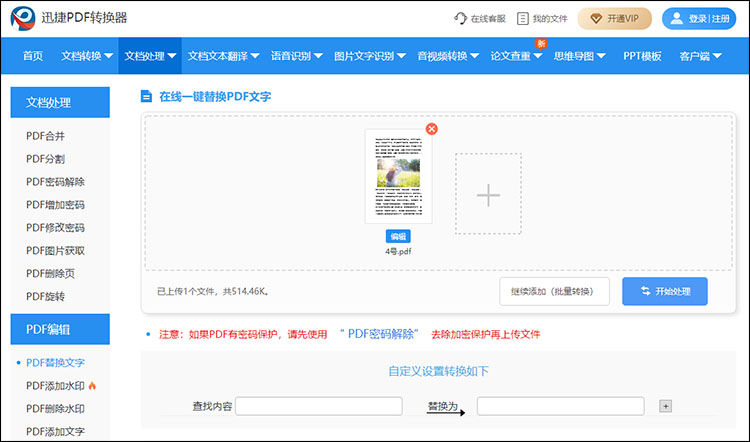
在线PDF替换文字的整体操作简单,速度较快,并可以多内容替换PDF文件中的文字,以此实现批量替换文字的操作。
怎么用Word打开方法去替换PDF文字?
1、右击电脑中的PDF文件,选择Word的打开方式;
2、弹出PDF文件转换可编辑的Word文档提示时,确认一下;
3、之后在Word中选择“开始”选项卡中的“替换”;
4、将需要替换的文字内容替换好,再另存为PDF格式即可。
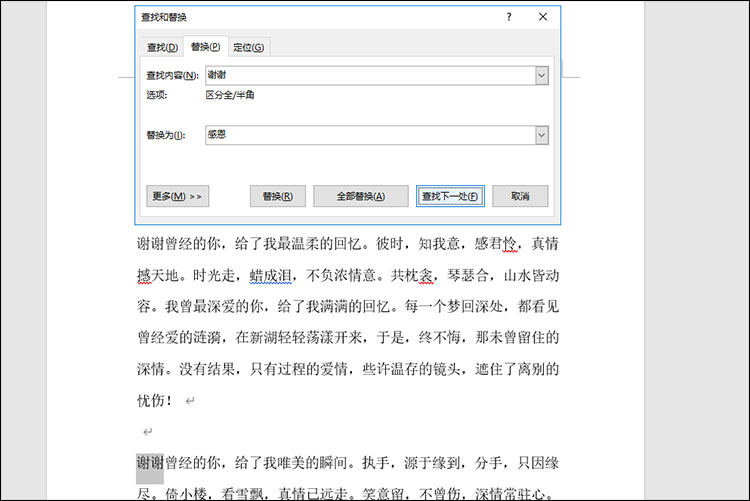
借助Word打开的方法,将PDF文件中需要替换的文字完成替换。再经过另存为的方法,将Word文档转换为PDF格式,该方法也是可以批量实现PDF替换文字操作。
怎么使用PDF编辑器替换文字?
1、打开PDF编辑器后,然后选择工具-内容编辑-仅文本;
2、双击PDF文件中的内容,将需要替换的替换一下。
3、【ctrl+s】保存一下替换的内容。
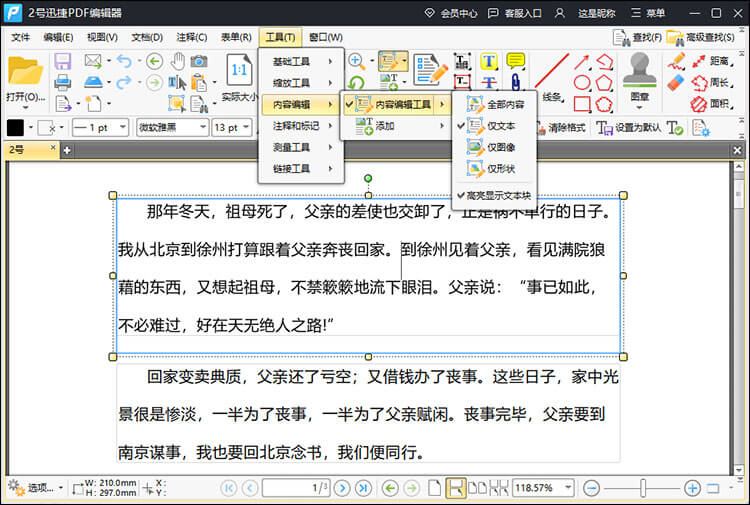
PDF编辑器是适合少量文字的替换,并且替换文字是比较灵活,可以自由删除和输入文字。
PDF替换文字时的注意事项
无论是使用哪种方法完成PDF替换文字的操作,如果该PDF文件是有密码保护的文件,是需要先进行密码解除,然后再进行对应的操作。
相关文章
pdf图片怎么删除?分享三种可以快速上手的方法
pdf图片怎么删除?我们常常会遇到需要处理PDF文件的场景,比如整理文档、编辑报告等。然而,PDF文件中的图片有时会成为我们编辑的障碍,比如图片占用过多空间、与文档内容不匹配或者需要替换等。在接下来的内容中,我们将分享删除PDF中图片的实用方法,帮助大家轻松解决PDF图片删除的问题。
pdf怎么添加签名?4种简单方法详解
pdf怎么添加签名?在现代办公环境中,PDF文件的电子签名已成为确保文件真实性和完整性的重要手段。无论是合同、协议还是日常文件,添加电子签名都能提高工作效率,并保证文件的法律效力。本文将详细介绍四种简单且实用的PDF签名方法,帮助读者轻松添加PDF签名,使文档更加正式和可信。
如何在pdf文件上编辑文字?分享三款编辑工具
如何在pdf文件上编辑文字?因良好的排版和跨平台的兼容性,PDF文件逐渐成为一种被广泛使用的文档格式。然而,PDF文件的静态特性也使得其编辑变得相对复杂。本文将探讨如何在PDF文件上编辑文字,并分享三款编辑工具。通过这些工具,用户不仅可以轻松地完成PDF替换文字,还能够进行其他各种编辑操作。
如何在pdf中添加签名?四种方法轻松确保文件安全
如何在pdf中添加签名?在现代办公环境中,PDF成为广泛使用的文件格式。然而,如何确保这些关键文件的真实性和安全性,成为了亟待解决的问题。添加签名,作为一种权威的身份验证手段,能有效防止信息被非法篡改或冒用。本文将为大家详细介绍四种简单好用的PDF签名方法,无论是个人还是企业用户,都能轻松掌握,为你的PDF文件加上一把安全锁,确保信息在传输过程中的完整性和可信度。
如何在线编辑pdf?掌握这3个方法轻松搞定
如何在线编辑pdf?在数字化办公与学习的当下,PDF文件凭借其稳定的格式优势被广泛应用,但编辑PDF文件却常让人犯难。其实,只要掌握正确方法,在线编辑PDF能轻松实现。本文将介绍3种实用的在线PDF编辑方法,从不同角度满足你的多样化需求,让你不再为PDF编辑发愁。

 ”
” ”在浏览器中打开。
”在浏览器中打开。

